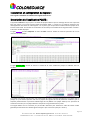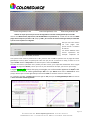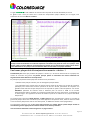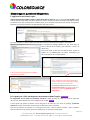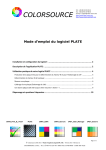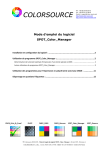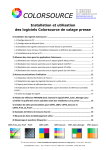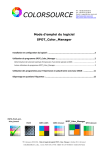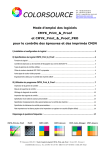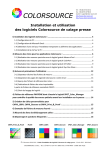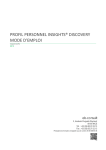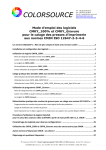Download Mode d`emploi du logiciel PLATE
Transcript
Tél. : +33 (0)1 69 41 01 62 Fax : +33 (0)9 55 27 98 48 Courriel : [email protected] http://www.color-source.net http://www.solutioniso12647.com Mode d’emploi du logiciel PLATE Installation et configuration du logiciel : ........................................................................... 1 Description de l’application PLATE : .................................................................................. 2 Utilisation pratique de votre logiciel PLATE : ..................................................................... 4 Production de la plaque test pour la détermination du Facteur-N et pour l’étalonnage du CTP : ..................... 4 Détermination du Facteur-N de la plaque : ........................................................................................................ 4 Mesurer une plaque : ......................................................................................................................................... 6 Calibrage d’une plaque (Étalonnage du CTP) : ................................................................................................... 7 Une bonne plaque doit elle toujours être mesurée « droite » ? ........................................................................ 8 Dépannage et questions fréquentes : .............................................................................. 10 CMYK_Print_and_ Proof PLATE CMKY_100% CMKY_Gravure SPOT_Color_Manager SPOT_Gravure Page 1/11 © Colorsource 2010-2015 - Mode d’emploi du logiciel PLATE. - Février 2015 - Révision 6. COLORSOURCE S.A.R.L. - R.C.S. ÉVRY 453 219 768 - SIRET 453 219 768 00018 - CODE APE 7022Z Installation et configuration du logiciel : Voir le guide "Installation et utilisation des logiciels Colorsource". Description de l’application PLATE : L’application PLATE est conçue pour le contrôle des plaques offset et pour le calibrage des CTP. Elle a prouvée être très précise sur une très grande variété de plaques offset, y compris sur les plaques modernes sans développement dont celles se « développant » sur la presse, qui ont pourtant un faible contraste optique et un Facteur-N très élevé. Les résultats sont excellents du moment que vous déterminez soigneusement le FacteurN de votre modèle de plaque. L’onglet Measure permet d'importer ou bien de coller le fichier CGATS de mesures spectrales de la mire mesurée sur votre plaque : L’onglet Gravure_10% permet de calculer le facteur-N de votre modèle de plaque et d'afficher tous les résultats : Cet onglet vous permet aussi de saisir une courbe cible de surfaces tramées géométrique non-linéaire pour la plaque, ce qui ne devrait pas être utile avec la plupart des logiciels de flux de production modernes, qui ne séparent judicieusement le processus d’étalonnage du CTP (Obtenir une plaque linéaire) et le processus de courbe de correction pour la plaque destiné à compenser l’engraissement de la presse. Cet onglet affiche aussi la correction par pas de 10% nécessaire pour atteindre la cible de surface tramée géométrique désirée lors de l'étalonnage du CTP (qui le plus souvent une plaque « droite »). Page 2/11 © Colorsource 2010-2015 - Mode d’emploi du logiciel PLATE. - Février 2015 - Révision 6. COLORSOURCE S.A.R.L. - R.C.S. ÉVRY 453 219 768 - SIRET 453 219 768 00018 - CODE APE 7022Z L’apparence de l'onglet Gravure_10% change, selon qu’on ait mesuré sur la plaque la mire de 11 plages (ex : 0 à 100% par pas de 10%) pour contrôler ou calibrer le CTP, ou selon qu’on ait mesuré seulement trois types de plage dans le but de déterminer le Facteur-N de la plaque (0%, 100%, plus une zone ayant une surface tramée géométrique réelle connue d'environ 50%). L’onglet Gravure_x% affiche, par pas librement choisis, la courbe d’étalonnage de la plaque : fr 100 Fichier % Surface Surface tramée tramée géométrique géométrique estimée G% désirée % 0 0 0 2 2,1 2 4 4,2 4 6 6,3 6 8 8,4 8 10 10,5 10 15 15,4 15 20 20,3 20 30 30,8 30 40 40,5 40 50 49,7 50 60 60,6 60 70 70,1 70 80 80,1 80 85 85,2 85 90 90,3 90 95 95,2 95 100 100 100 0 0 0 0 0 0 0 0 0 0 0 0 0 0 0 0 0 0 0 0 0 0 0 0 ▲ Points de contrôle librement choisis Correction plaque % 0 1,9 3,8 5,7 7,6 9,5 14,6 19,7 29,3 39,5 50,3 59,4 69,9 79,9 84,8 89,7 94,8 100 0 0 0 0 0 0 0 0 Mode de contrôle et de calibrage des plaques 90 80 FAUX 70 60 50 40 30 20 Surface tramée géométrique estimée G% Surface tramée géométrique désirée % 10 Correction plaque % 0 0 10 20 30 40 50 60 70 80 90 100 Étalonnage et contrôle des plaques offset L’onglet Charts est une sauvegarde de quelques fichiers texte CGATS de référence fournis pour exemple et permettant la mesure de la mire standard par pas de 10% utilisée par le logiciel PLATE avec les logiciels gratuits MeasureTool ou i1Profiler (Matériels Eye-One Pro, EFI ES-1000, Eye-One Pro 2 et EFI ES-2000), ou encore la mesure d’une mire Harlequin de 23 plages. Les fichiers "i1Profiler or MeasureTool" fonctionnent indifféremment avec les deux applications de mesure. Il suffit au besoin de copier-coller le contenu de cet onglet vers un fichier texte ou bien de presser le bouton Export ref.txt pour reconstituer un fichier de référence nommé « PLATE_ref_MeasureTool_11_plages.txt » (ou autre selon la mire choisie dans le menu déroulant) : Page 3/11 © Colorsource 2010-2015 - Mode d’emploi du logiciel PLATE. - Février 2015 - Révision 6. COLORSOURCE S.A.R.L. - R.C.S. ÉVRY 453 219 768 - SIRET 453 219 768 00018 - CODE APE 7022Z Utilisation pratique de votre logiciel PLATE : Production de la plaque test pour la détermination du Facteur-N et pour l’étalonnage du CTP : Produisez une plaque avec une mire de 11 plages de 0 à 100% par pas de 10%, plus un grand dégradé sur toute la largeur de la plaque allant d’environ 40 à 70 % qui sera utilisé pour déterminer le Facteur-N de votre plaque. + Bien sûr aucune courbe de calibration du CTP ne doit être utilisée à ce stade, pas plus qu’une courbe de correction de gravure sur le canal Cyan si vous adressez par exemple au CTP des mires Cyan via le flux de prépresse. L’impression du dégradé sur la plaque est seulement nécessaire si vous voulez déterminer ou vérifier le Facteur-N de la plaque, mais inutile si vous désirez seulement étalonner ou vérifier l’étalonnage de votre CTP quand vous connaissez le Facteur-N de votre modèle de plaque et que votre logiciel PLATE est dument calibré avec ce Facteur-N. Votre Fournisseur de plaques devrait pouvoir vous fournir le Facteur-N des plaques qu’il vous vend, mais l’expérience prouve qu’une vérification est souvent utile. Détermination du Facteur-N de la plaque : Puisque vous n’êtes pas intéressés par les surfaces tramées apparentes de la plaque, mais seulement par les surfaces tramées géométriques réelles, l’application PLATE vous permet de déterminer le Facteur-N de votre modèle de plaque. Pour déterminer le Facteur-N, vous devez rechercher sur le dégradé allant de 40 à 70 % la zone où la surface tramée géométrique réelle est de 50 %. En comparant cette surface tramée réelle de 50% à la surface tramée apparente mesurée par le spectrophotomètre, l’application PLATE calcule et affiche alors le Facteur-N de votre modèle de plaque offset. Trouver où la surface tramée géométrique réelle est de 50% pourrait ressembler au problème de la poule et de l’œuf, mais c’est très facile, précis et rapide aujourd’hui grâce à l’usage d’un simple microscope USB offrant un agrandissement allant de 20 x à 200 x branché sur votre PC : 40 à 50 US$ contre plus de 2000 € pour un lecteur de plaques... Page 4/11 © Colorsource 2010-2015 - Mode d’emploi du logiciel PLATE. - Février 2015 - Révision 6. COLORSOURCE S.A.R.L. - R.C.S. ÉVRY 453 219 768 - SIRET 453 219 768 00018 - CODE APE 7022Z Surface tramé géométrique < 50 % Surface tramé géométrique ~ 50 % Surface tramé géométrique > 50 % Utilisez un crayon pour marquer la zone du dégradé où la surface tramée géométrique vaut 50%. Utilisez alors MeasureTool (Eye-One Pro, EFI ES-1000-2000 ou Eye-One Pro 2) : Il suffit alors de mesurer TROIS plages dans n’importe quel ordre : 0% (Plaque), 100%, plus la zone de surface tramée géométrique réelle 50% que vous avez repérée sur le dégradé. Dès que vous avez mesuré ces trois plages vous pouvez fermer la fenêtre de mesure. Les valeurs affichées n’ont aucune importance. Par exemple remplissez les trois premières plages 0, 10 et 20%, et fermez. Vous pouvez aussi mesurer plusieurs fois le 0%, plusieurs fois le 100% et plusieurs fois la plage de surface géométrique connue, (Dans n'importe quel ordre mais pas plus de 11 mesures au total), et dans ce cas le logiciel PLATE utilisera la moyenne de vos mesures pour le calcul du Facteur-N. Le fichier de mesures spectrales ainsi produit peut être ouvert, puis copié-collé directement dans l’onglet Measure du programme PLATE. ("Ctrl A" puis "Ctrl C" pour sélectionner et copier, puis "Ctrl V" pour coller). L’onglet Gravure_10% montre alors que, par exemple, une surface tramée apparente de 52,9 % a été mesurée sur la zone de surface géométrique 50%. Pour que PLATE calcule bien le Facteur-N de votre plaque, déclarez que la surface géométrique réelle est de 50 % en saisissant au besoin cette valeur. Sur l’exemple considéré, le Facteur-N est trouvé égal à 1.145 parce que le tramé géométrique 50 % est mesuré à 52.9 % de surface tramée apparente : Page 5/11 © Colorsource 2010-2015 - Mode d’emploi du logiciel PLATE. - Février 2015 - Révision 6. COLORSOURCE S.A.R.L. - R.C.S. ÉVRY 453 219 768 - SIRET 453 219 768 00018 - CODE APE 7022Z Appuyez sur le bouton Copy pour reporter le facteur calculé 1.1450 pour calibrer votre application PLATE. Notez que le facteur N 1.1450 se copie également dans la zone de notes pour être mémorisé, et le curseur se déplace en face dans la colonne Type de plaque : Saisissez le type de plaque correspondant : Après avoir noté le modèle de plaque en face de son Facteur-N, sauvegardez votre application PLAQUE (Ctrl s ou Fichier/ Enregister). Mesurer une plaque : Mesurer la mire complète par pas de 10% : En production, chaque plaque produite peut recevoir une telle mire dans sa marge non imprimante et devrait donc être contrôlée. Utilisez par exemple le fichier de référence “ Ref_MeasureTool_1_Plaque_0%_10%_...100%.txt" : Ce fichier de référence permet de mesurer les 11 plages par pas de 10% allant de 0 à 100%. Fermez, puis faire “Fichier/Enregistrer..." ou "Ctrl s" quand les mesures sont terminées : Le fichier texte de mesures spectrales ainsi produit peut être ouvert, puis copié-collé dans l’onglet Measure ou bien directement importé à l’aide des boutons Import du programme PLATE. Page 6/11 © Colorsource 2010-2015 - Mode d’emploi du logiciel PLATE. - Février 2015 - Révision 6. COLORSOURCE S.A.R.L. - R.C.S. ÉVRY 453 219 768 - SIRET 453 219 768 00018 - CODE APE 7022Z Notez bien que vous pouvez aussi mesurer sur vos plaques des mires définies par pas de 5 % ou par pas quelconques, du moment que vous utilisez un fichier de référence CGATS décrivant bien la mire mesurée. La mire par pas de 10% fournie par défaut convient très bien. Notez aussi que vous pouvez mesurer plusieurs mires sur plusieurs plaques, en utilisant un fichier de référence adapté. PLAQUE peut automatiquement réaliser la moyenne des mesures d'une à dix mires par pas de 10%. L'onglet Charts vous propose pour exemple des fichiers de référence CGATS pour mesurer une à cinq plaques. L’onglet Gravure_10% calibré avec le bon Facteur-N affiche maintenant très précisément vos surfaces tramées apparentes et de manière beaucoup plus intéressante vos surfaces tramées géométriques : Les valeurs intéressantes sont dans la colonne “Surface tramée géométrique estimée”. En effet, les surfaces tramées apparentes ne sont jamais utilisées pour les plaques, où seules nous intéressent les dimensions réelles des points de trames écrits, leur bon contraste et la qualité de leurs contours. Ceci contrairement aux imprimés, pour lesquels seules nous intéressent en général les surfaces tramées apparentes, puisqu’elles représentent les densités perçues à l’échelle macroscopique. Nos yeux perçoivent en effet sur les imprimés des densités apparentes, comme le font tous les spectrophotomètres et densitomètres optiques. Calibrage d’une plaque (Étalonnage du CTP) : Pour le calibrage d’un CTP la plaque doit être produite sans courbe de correction de gravure ni courbe de d’étalonnage du CTP. Votre logiciel de flux de production demande en général de remplir une colonne « Surface géométrique estimée » et une colonne « Surface géométrique désirée » pour l’étalonnage du CTP. Attention les plaques UV sont en général non-linéaires, si bien qu’en l’absence de calibrage une valeur fichier 50% se retrouve couramment à 60% ou davantage sur la plaque. Page 7/11 © Colorsource 2010-2015 - Mode d’emploi du logiciel PLATE. - Février 2015 - Révision 6. COLORSOURCE S.A.R.L. - R.C.S. ÉVRY 453 219 768 - SIRET 453 219 768 00018 - CODE APE 7022Z L’onglet Gravure_x% permet d’afficher les courbes avec les points de contrôle demandés par le CTP. En général vous n’avez pas besoin de la courbe de compensation plaque affichée par cet onglet, mais seulement des colonnes Mesuré et Désiré : Lors de la calibration d’un CTP vous devez aussi vérifier que la puissance des lasers et/ou le développement chimique éventuel conduisent à une bonne exposition et formation des points de trame sur la plaque. Vous devriez utiliser une mire dédiée au trait permettant de vérifier par un contrôle visuel rapide que les microspoints élémentaires de la plaque sont correctement définis et contrastés sur la plaque terminée. Une bonne plaque doit elle toujours être mesurée « droite » ? Certainement pas ! Parce que produire des plaques « droites » (i.e. x% fichier donnant x% sur la plaque) sans courbe de correction de gravure ne permet presque jamais au Conducteur de Presse d’atteindre les engraissements cibles désirés lors de l’impression. En pratique la plupart des flux de prépresse modernes vous permettent : - D'étalonner des plaques "droites" pour le calibrage des plaques offset. - Puis d'appliquer pour chaque presse et chaque type de trame et de papier une courbe de correction spécifique pour chacune des couleurs primaires et des tons directs, permettant de respecter une gradation cible arbitraire lorsque chaque encre est imprimée en aplat à la bonne épaisseur. Les normes ISO12647-x spécifient les couleurs cibles à atteindre pour les encres à 100% et les courbes d'engraissement cibles à respecter pour quelques grands types de trame et de papier. En emballage et en cartonnage il vous appartient souvent de mettre au point et de mémoriser vos propres standards d'impression. Les programmes Colorsource CMYK_Gravure et SPOT_Gravure vous permettent de calculer les courbes de gravure de plaques dont vous avez besoin pour toute application d’impression hélio, offset ou Flexo en CMJN ou en N-couleurs (Polychromie avec ou sans base quadri, ou CMJN avec teintes d'accompagnement). Ces applications affichent aussi ce que vous devrez mesurer sur chaque plaque quand chaque courbe de correction de gravure appropriée sera dument utilisée sur le flux de production. Voir les colonnes “Nouvelles courbes de gravure” en page suivante : Page 8/11 © Colorsource 2010-2015 - Mode d’emploi du logiciel PLATE. - Février 2015 - Révision 6. COLORSOURCE S.A.R.L. - R.C.S. ÉVRY 453 219 768 - SIRET 453 219 768 00018 - CODE APE 7022Z L’application PLATE est plus précise que les densitomètres pour plaques, car elle inspecte votre plaque à une longueur d’onde optimisée automatiquement pour chaque modèle de plaque, pour laquelle le contraste entre plaque (0%) et points de trame (100%) est maximal, quand les densitomètres utilisent toujours le même filtre pour mesurer tous les modèles de plaques. Et utiliser un Eye-One Pro avec les logiciels Colorsource résout tous les autres problèmes d’impression couleur en CMJN et en N-couleurs, pour un prix inférieur au plus basique des lecteurs de plaque ou des densitomètres d'atelier ! Les lecteurs de plaque spécialisés peuvent cependant être très légèrement plus précis (Parfois 0,5 % de différence), parce que le Facteur-N peut varier légèrement selon les variations de texture de la plaque en fonction de la zone mesurée. Encore que la mesure de valeurs moyennes à différents angles de trame avec PLATE nous paraisse plus judicieuse techniquement ;-). Un lecteur de plaques n'est donc pas en général un investissement prioritaire. Voir au besoin : http://www.solutioniso12647.com/Questions_frequentes_sur_le_calage_couleur_des_presses.htm Wilfrid Meffre [email protected] CMYK_Print_and_ Proof PLATE CMKY_100% CMKY_Gravure SPOT_Color_Manager SPOT_Gravure Page 9/11 © Colorsource 2010-2015 - Mode d’emploi du logiciel PLATE. - Février 2015 - Révision 6. COLORSOURCE S.A.R.L. - R.C.S. ÉVRY 453 219 768 - SIRET 453 219 768 00018 - CODE APE 7022Z Dépannage et questions fréquentes : L'application ne démarre pas : Utilisez Microsoft Excel 2007 ou 2010 ou 2013 (Excel 2010 ou 2013 en version 32 bits et non 64 bits). Notez qu'Excel (ou Microsoft Office) doit être installé avec certains composant optionnels de Microsoft Office incluant Visual Basic, sans quoi les applications ne démarreront pas. Si nécessaire allez dans le panneau de configuration Windows à la rubrique Installation et désinstallation des programmes : Click droit sur 2007 ou 2010 ou 2013 Microsoft Office System et demandez de modifier l'installation : Les Composants partagés d'Office tels que Visual basic et Polices doivent être installés (Tout exécuter à partir du disque dur). Puis lancez Excel et allez dans les Options Excel, Centre de gestion de la confidentialité, et bouton "Paramètres du centre de gestion de la confidentialité". Cochez la case "Accès approuvé au modèle d'objet du projet VBA" : Enfin, vérifiez bien que votre logiciel Excel est bien installé à son niveau le plus récent de mise à jour. Pour ce, aller dans Excel/Options/Ressources (Excel 2007) ou Excel/Fichiers/Aide (Excel 2010 ou 2013) et appuyez sur le bouton Rechercher des mises à jour. Je ne peux pas coller ou importer mes mesures dans l’onglet Measure : Le programme dit “la cellule en protection d’écriture”. Notez qu’avant de coller vos mesures spectrales (Ctrl V) vous devez sélectionner la case "Coller ici" de l’onglet Measure. Si votre fichier de mesures spectrales a trop de lignes et/ de colonnes, vous aurez un message “protection d’écriture” puisque votre fichier essaie d’écrire en dehors des zones autorisées. Ceci peut se produire par exemple s’il y a des lignes non vides - mais pas toujours visibles - après la dernière ligne de votre fichier de mesures spectrales “END_DATA” ou à la fin de chaque ligne. Page 10/11 © Colorsource 2010-2015 - Mode d’emploi du logiciel PLATE. - Février 2015 - Révision 6. COLORSOURCE S.A.R.L. - R.C.S. ÉVRY 453 219 768 - SIRET 453 219 768 00018 - CODE APE 7022Z L’application affiche des résultats étranges tels que “#####” ou des courbes étranges dans les onglets de résultats : Vérifier que vous avez bien collé des données spectrales et non pas XYZ-Lab suite à un enregistrement erroné du fichier CGATS avec votre application de mesure. Vérifiez que le séparateur décimal de vos mesures est bien un point. Voir au besoin le guide d'installation et d'utilisation en page 12. Vérifiez que vous avez bien collé vos mesures au bon endroit si vous avez procédé par copier-coller et non pas par importation de votre fichier de mesures. J'utilise i1Profiler pour mesurer une mire PLATE, mais i1Profiler refuse de mesurer en mode scan avec un message me disant que la couleur mesurée ne correspond pas au fichier de référence : Voir le guide d'installation et d'utilisation en page 10. Les résultats d’affichent trop grands ou trop petits sur mon moniteur : Zoomer sur chaque onglet pour en optimiser l’affichage selon le modèle de votre écran : Utilisez la molette de la souris en maintenant la touche "Ctrl" enfoncée. Vous pouvez masquer le ruban Excel (Cliquer sur le ruban, menu de masquage avec le bouton droit de la souris). Vous pouvez aussi utiliser l'affichage Excel PLEIN ÉCRAN (menu Affichage … Plein écran) car vous n'avez pas besoin des menus Excel pour utiliser les logiciels Colorsource. Pour sortir du mode d'affichage plein écran utilisez la touche Échap. (Escape). Vous pouvez ensuite sauvegarder l'application ("Ctrl S" ou Fichier/Enregistrer). Mon application se reconfigure en français à chaque démarrage : Les langues proposées de manière standard sont le français et l'anglais et chaque application configure la langue au premier démarrage. Pour éviter la recherche de la langue aux démarrages suivants, enregistrez votre application (Ctrl S ou Fichier/ Enregistrer). Les logiciels ne fonctionnent pas sur mon Macintosh : Oui mais sous Windows XP ou Windows 7 ou Windows 8.x. OK mais pas sous MacOS X ? Quand on trouvera des Mac portables à 300 € ! Les applications Colorsource fonctionnent sur des Netbooks à 300 € et sur des PC sous XP vieux de 10 ans au besoin (avec mises à jour XP gratuites), et donc MacOS X serait à ce jour très luxueux. Pour toute autre question ou suggestion : mailto:[email protected] CMYK_Print_and_ Proof PLATE CMKY_100% CMKY_Gravure SPOT_Color_Manager SPOT_Gravure Page 11/11 © Colorsource 2010-2015 - Mode d’emploi du logiciel PLATE. - Février 2015 - Révision 6. COLORSOURCE S.A.R.L. - R.C.S. ÉVRY 453 219 768 - SIRET 453 219 768 00018 - CODE APE 7022Z